待望のYouTube機能の1つが到着しました! ビデオを見るのが大好きなので、気分や利便性に基づいて、特定の好みに合わせて微調整するのが大好きです。 iOSデバイス上のYouTubeでビデオ再生を調整することが最終的に可能になりました。
iOSデバイスでお気に入りのYouTubeビデオの再生速度を調整するための最大7つのオプションがあります。 それに比べて、コンピューター上のアプリのWebバージョンには6つのオプションしかありません。 クールなビデオに出くわし、特定の単語を聞き取れなかったり、ただ単に楽しみたいだけの曲を早く聞きたい場合は、希望通りに実行するように設定できます。
iPhone、iPad、Mac、およびWindows PCでYouTubeビデオの速度を変更する方法
- iPhoneおよびiPadでYouTubeビデオの再生速度を変更する方法
- MacまたはWindows PCでYouTubeビデオの再生速度を変更する方法
iPhoneおよびiPadでYouTubeビデオの再生速度を変更する方法
注: iOSデバイスに最新バージョンのYouTubeアプリ(バージョン:12.33以降)がインストールされていることを確認してください。 App Store→アップデート→アプリを探してアップデートします。
ステップ1。 iOSデバイスでYouTubeを起動します。
ステップ2。 次に、 ビデオを再生します。
ステップ#3。 次に、ビデオの右上隅にある3つのドットのメニューをタップする必要があります 。
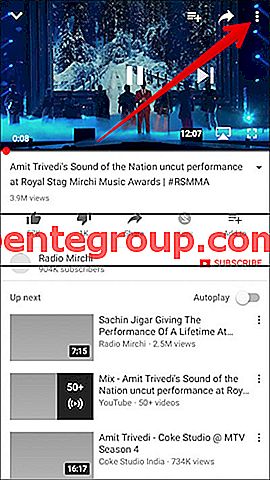
ステップ#4。 次に、メニューの[ 再生速度 ]をタップします。
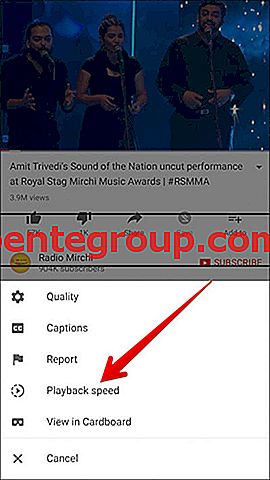
ステップ#5。 次に、 7つのオプションがあります。
- 25x:最も遅い
- 50x:遅い
- 75x:遅い
- 1x:通常の速度
- 25x:高速
- 5x:より高速
- 2x:最速
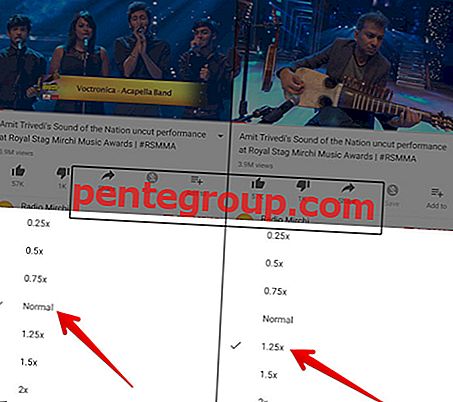
必要に応じて、利用可能なオプションのいずれかを選択できます。
MacまたはWindows PCでYouTubeビデオの再生速度を調整する方法
ステップ1。 パソコンでyoutube.comにアクセスして、動画を再生します。
ステップ2。 次に、再生中のビデオにマウスを合わせて、右下隅の設定アイコンをクリックします 。

ステップ#3。 次に、 [速度]をクリックします。
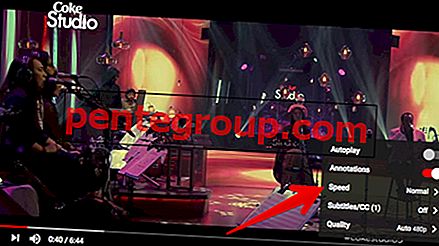
ステップ#4。 希望するオプションを選択します。

それで全部です!
ビデオ: iPhone / iPad / Mac / WindowsでYouTubeの再生速度を変更する
まとめ
これはとてもクールな機能ですね。 このシンプルだが非常にユーザーフレンドリーな機能を使用して、ビデオの時間を活気づけてください。
以下をご覧ください。
- iPhoneまたはiPadでYouTubeビデオをバックグラウンドで再生する方法
- iPhoneおよびPCでYouTubeの制限付きモードを有効にする方法
- iPhoneのYouTubeで10秒前後にスキップする方法
- YouTubeでダークモードを有効にする方法
この記事が好きですか? アプリをダウンロードし、Facebook、Twitter、Instagramを介して引き続き連絡を取り、このような役立つ記事を読んでください。












